Comment réparer l'erreur d'activation d'iMessage
Publié: 2023-01-02L'application iMessage sur les appareils Apple commence souvent à fonctionner dès que vous la configurez. Cependant, il existe des circonstances dans lesquelles il reste bloqué sur l'erreur « iMessage en attente d'activation ». Lorsque cette erreur se produit, iMessage vous empêche d'envoyer ou de recevoir des messages texte. Vous pouvez également recevoir une notification indiquant que les SMS n'ont pas été livrés. Même si vous pouvez envoyer des messages, ils peuvent apparaître dans le désordre ou vos bulles de texte bleues sont vertes.
L'erreur se produit pour diverses raisons, et chacune de ces raisons nécessite une approche différente pour être résolue. Tant que l'erreur n'est pas résolue, vous constaterez qu'iMessage envoie et reçoit uniquement des messages texte standard. Vous perdez donc l'accès à toutes les fonctionnalités uniques d'iMessage. Apprenons comment résoudre l'erreur « iMessage en attente d'activation ».
Doit lire : iMessage ne fonctionne pas sur iPhone
Comment réparer iMessage en attente d'une erreur d'activation
Pour autant d’avantages qu’elle offre, l’erreur d’échec d’iMessage vous empêchera d’en profiter. Il existe différentes raisons pour lesquelles vous voyez l’erreur. Votre appareil affichera l'un de ces messages lors de l'activation d'iMessage :
- Activation échouée
- En attente d'activation
- Impossible de vous connecter, veuillez vérifier votre connexion réseau
- Une erreur s'est produite lors de l'activation
- Impossible de contacter le serveur iMessage. Essayer à nouveau.
Pour activer avec succès iMessage sur votre appareil Apple, suivez chaque méthode étape par étape :
Lisez aussi : Comment bloquer les textes de spam sur l'iPhone
Méthode 1 : Vérifiez votre connexion au Wi-Fi et aux données cellulaires
La plupart du temps, iMessage indique qu'il attend l'activation car l'appareil n'a pas accès à Internet actif. En revanche, votre appareil peut ne pas avoir accès à Internet car il est en mode Avion. Pour garantir une activation réussie d'iMessage, vérifiez si tel est le cas et désactivez le mode Avion. Pendant que vous y êtes, vérifiez s'il est connecté au Wi-Fi ou à un réseau cellulaire.
Étape 1 : Ouvrez l'application Paramètres sur votre iPhone.
Étape 2 : Dans le menu Paramètres , recherchez le mode Avion et désactivez-le s'il est activé.
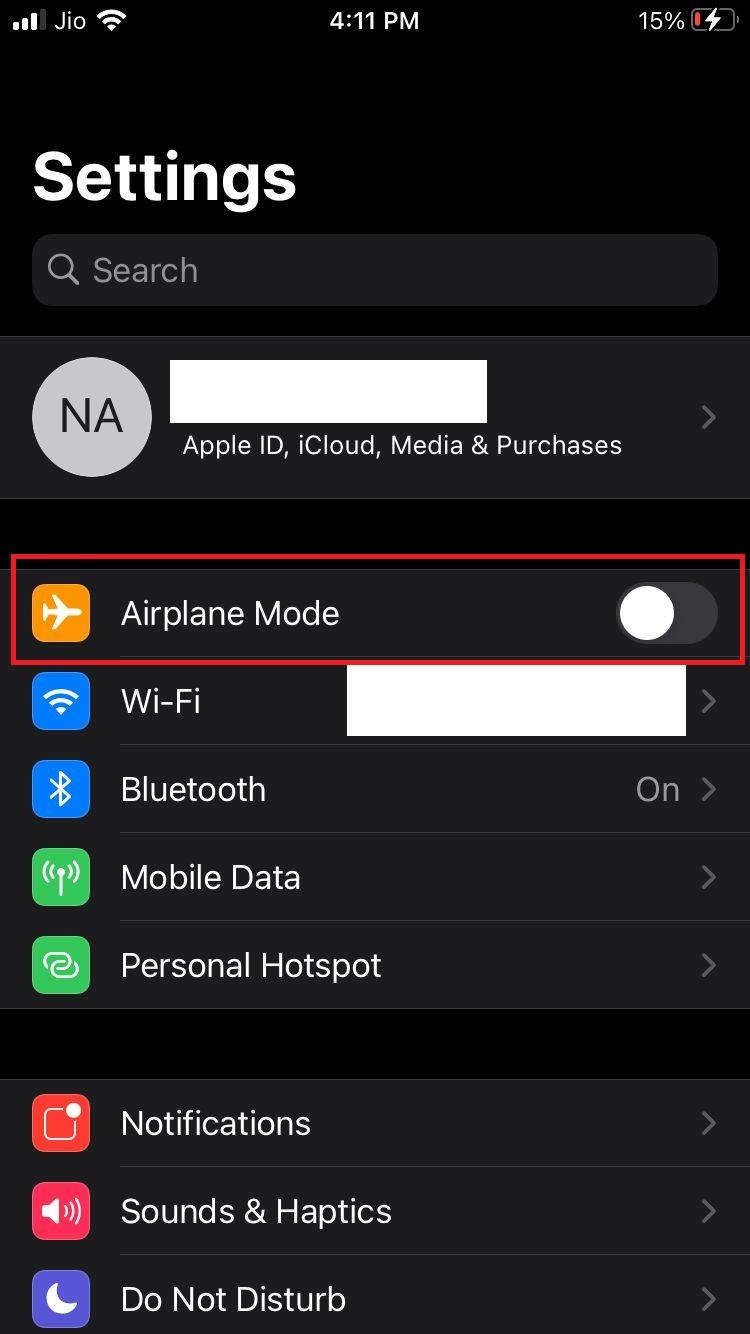
Étape 3 : Pour activer les données cellulaires, appuyez sur Données mobiles .
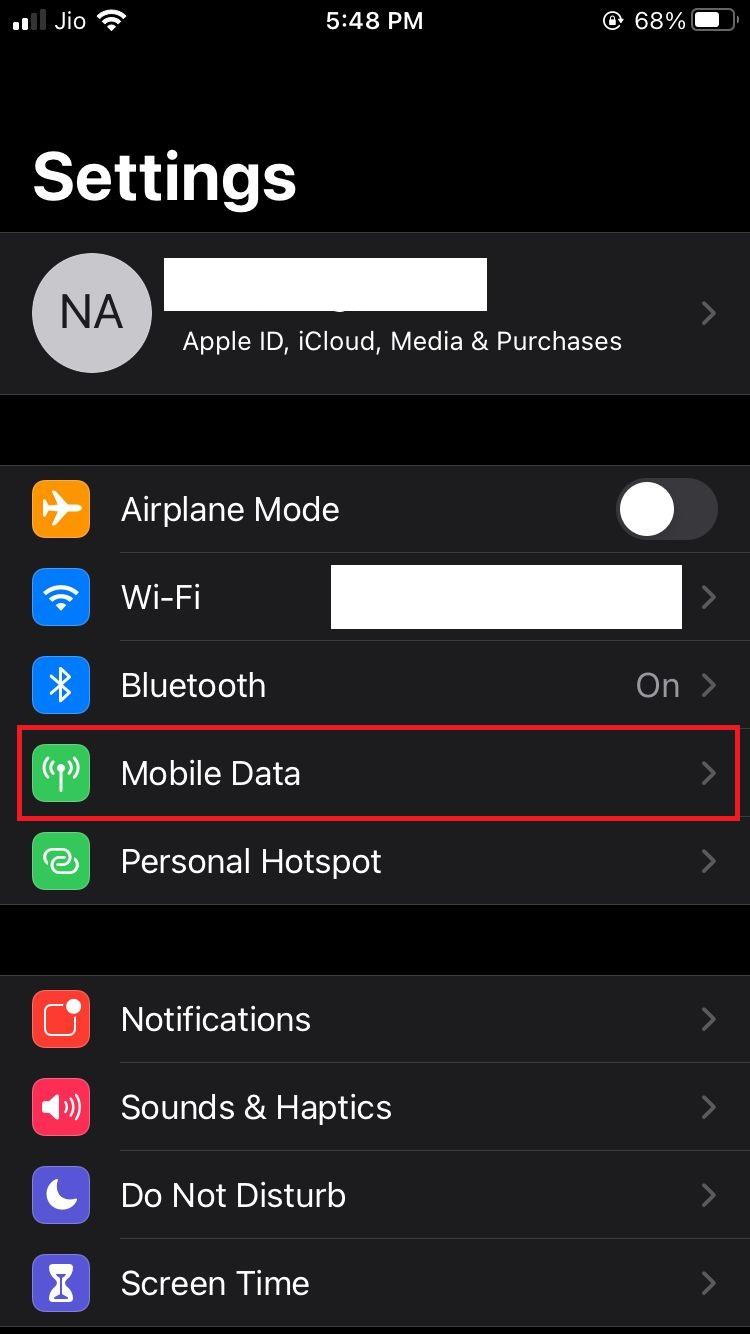
Étape 4 : Ensuite, appuyez sur Données mobiles pour activer les données mobiles.
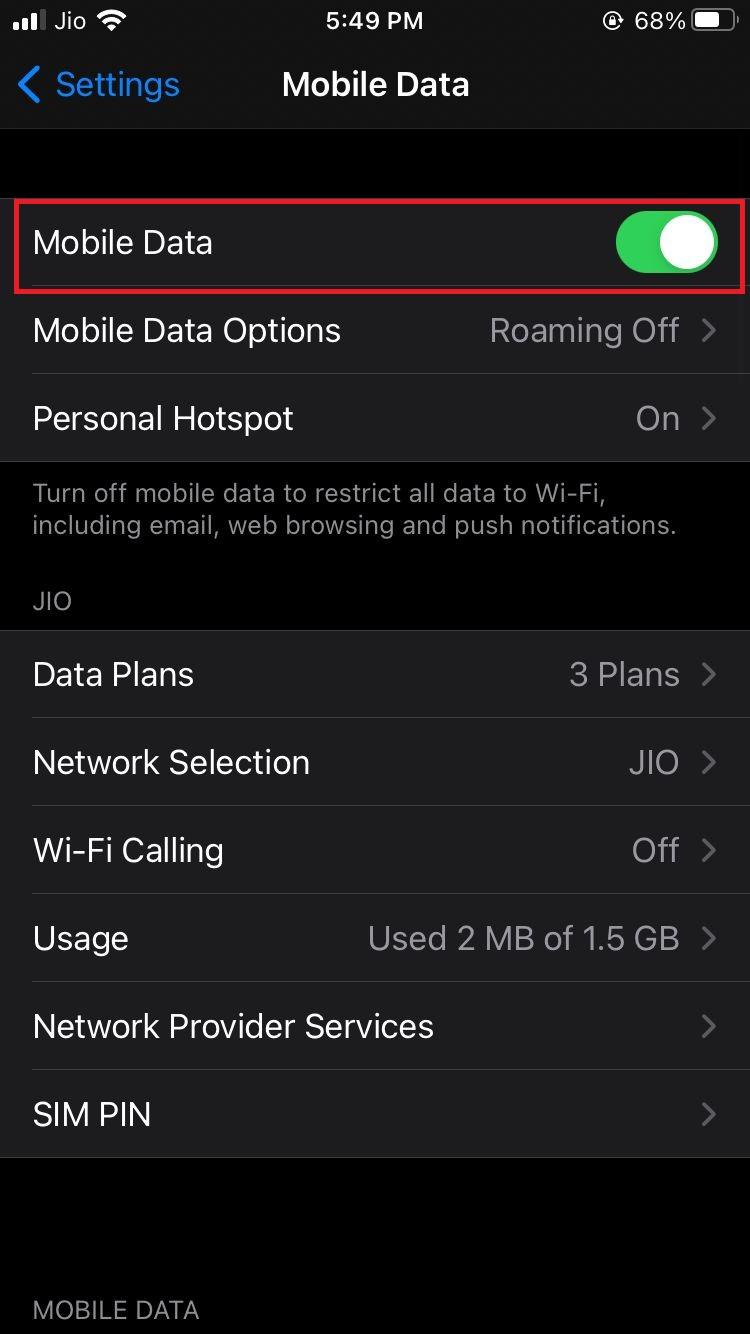
Ou
Étape 4 : Revenez au menu principal Paramètres et sélectionnez Wi-Fi .

Étape 5 : Pour activer le Wi-Fi , appuyez dessus. Si vous n'êtes actuellement lié à aucun réseau, sélectionnez le réseau auquel vous souhaitez vous connecter et saisissez le mot de passe. Maintenant, redémarrez votre appareil et essayez de l'activer à nouveau.

Méthode 2 : redémarrez votre iPhone
Le redémarrage du smartphone est l'un des moyens les plus simples de résoudre de nombreux problèmes. Parfois, cela est également utile pour corriger les erreurs d’activation infructueuses d’iMessage.
Si vous utilisez un iPhone X ou un iPhone ultérieur, maintenez enfoncées les touches latérales et de réduction du volume, puis faites glisser le curseur vers la droite.
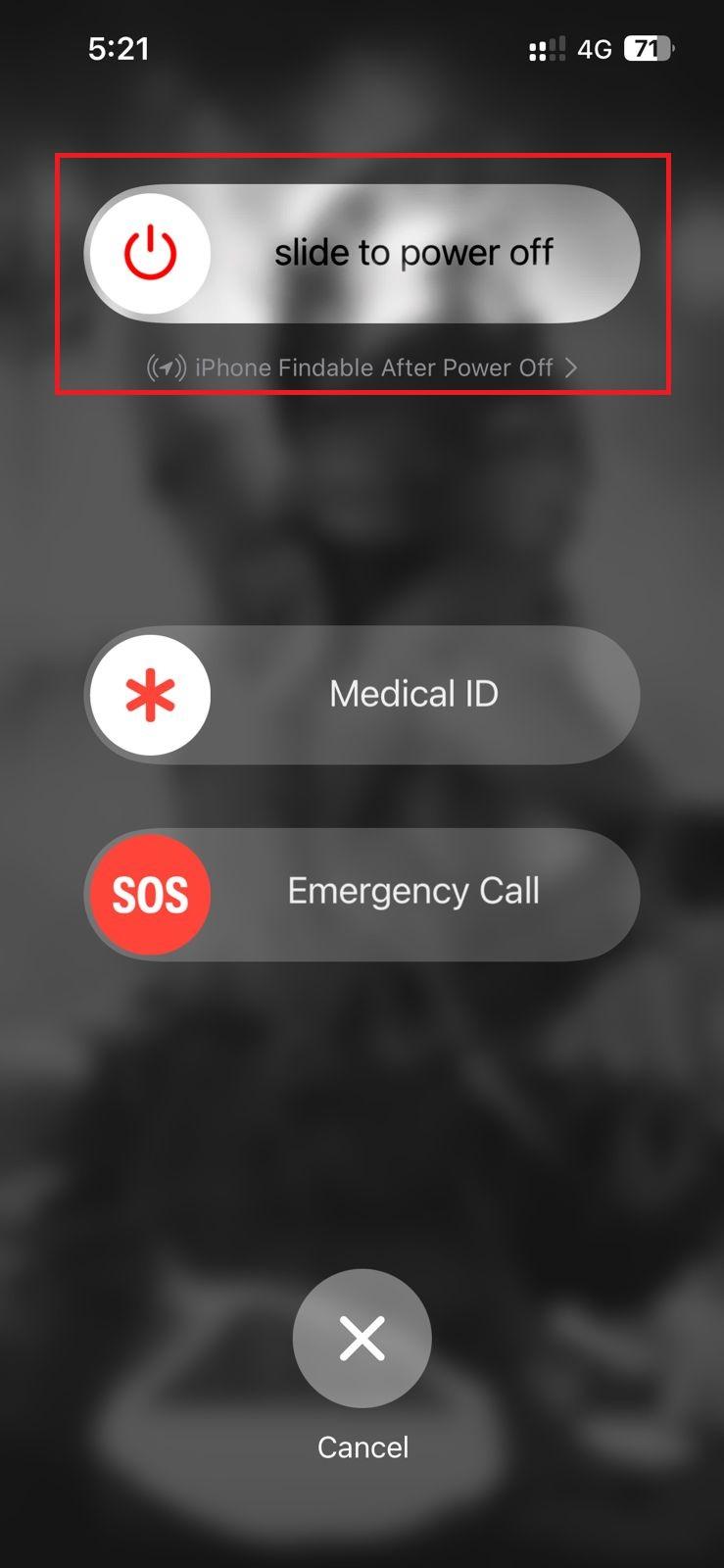
Ou si vous utilisez des modèles d'iPhone antérieurs, maintenez la touche de veille enfoncée, puis faites glisser le curseur vers la droite.
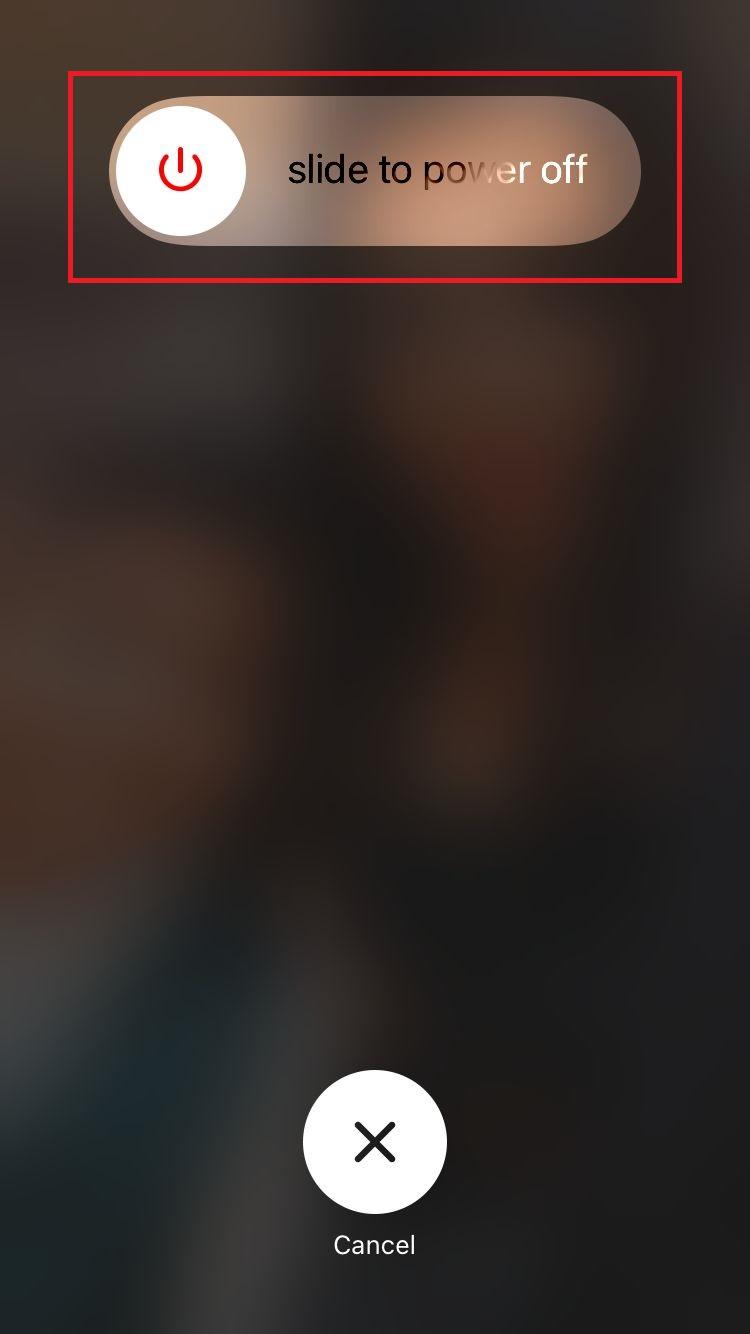
Méthode 3 : vérifier la page d'état du serveur d'Apple
Lors de l'activation d'iMessage, votre appareil se connecte aux serveurs Apple pour vérifier si vous utilisez un identifiant Apple légitime. S'il en est autrement, iMessage indique qu'il attend l'activation. Le site officiel d'Apple garde une trace de tous ses serveurs et enregistre le cas échéant hors ligne. Il y a un problème avec les serveurs s'il y a un point jaune ou rouge au lieu d'un point vert à côté des onglets iMessage. Pour vérifier la mise à jour de votre système, cliquez sur ce lien ici. Si les serveurs d'Apple ne fonctionnent pas, attendez qu'Apple répare les serveurs.
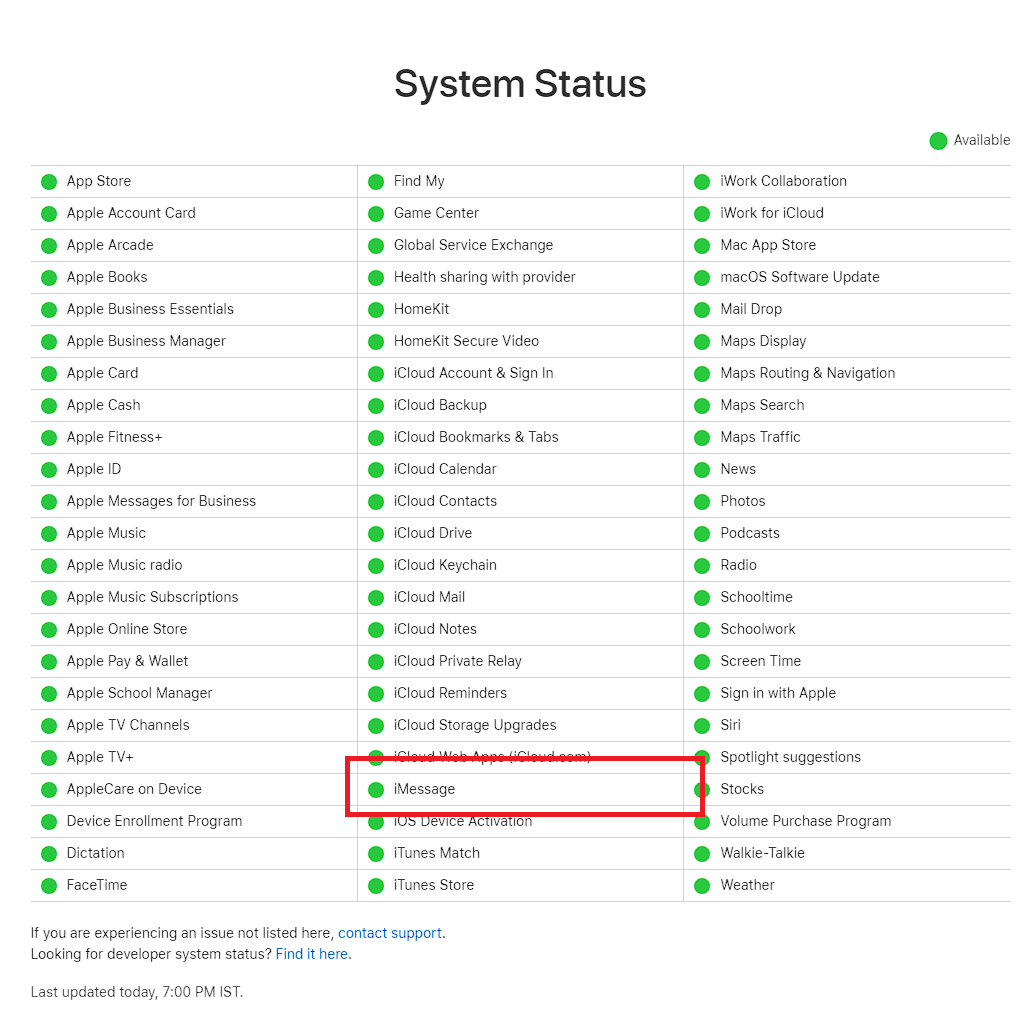
Méthode 4 : Désactivez iMessage, puis réactivez-le
Désactiver et rallumer iMessage est un autre moyen de corriger l'erreur d'échec d'activation d'iMessage. Une autre raison pour laquelle vous n'avez pas pu l'activer est qu'iMessage devait être activé en premier lieu. Pour vous assurer qu'iMessage fonctionne correctement, vous devez vérifier qu'il est activé.
Étape 1 : Ouvrez l'application Paramètres , puis Messages sur votre iPhone.
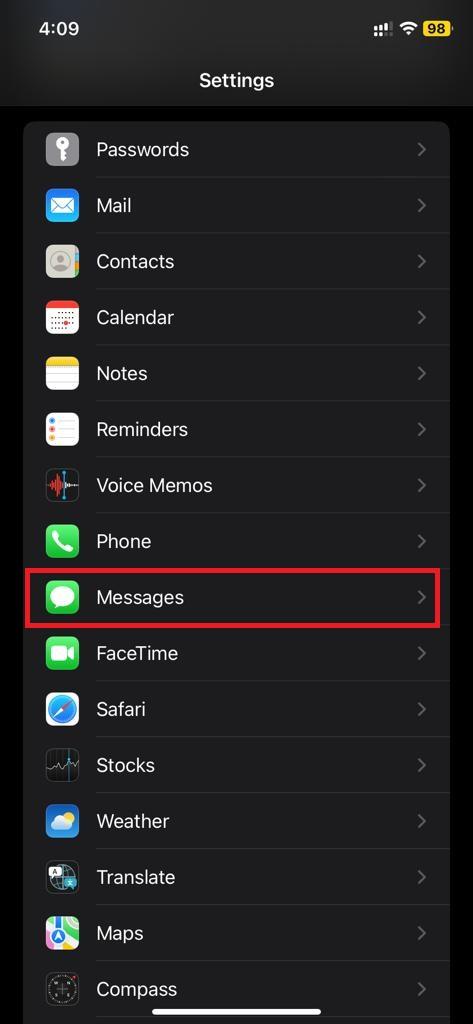
Étape 2 : Ici, vérifiez si l’interrupteur à bascule iMessage est activé ou non. Si ce n'est pas le cas, allumez-le. Si c'est le cas, éteignez-le d'abord, redémarrez l'appareil, rallumez-le, puis essayez à nouveau d'activer iMessage.
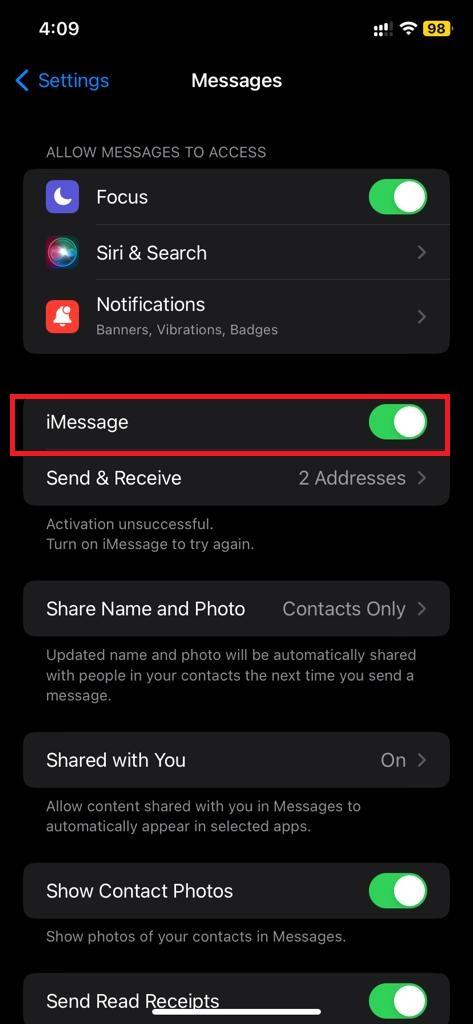
Méthode 5 : Déconnectez-vous de votre compte Apple ID
Pour qu'iMessage fonctionne sur votre iPhone, il doit accéder à iCloud et aux autres services Apple nécessitant un identifiant Apple. L'application ne peut pas accéder aux services Apple sans votre identifiant. Par conséquent, il peut vous montrer l’erreur d’échec de l’activation d’iMessage. Une façon de résoudre ce problème consiste à vous déconnecter de votre identifiant Apple, puis à vous reconnecter.
Étape 01 : Pour actualiser votre identifiant Apple, ouvrez l'application Paramètres sur votre iPhone et appuyez sur votre nom/identifiant Apple en haut de l'écran.
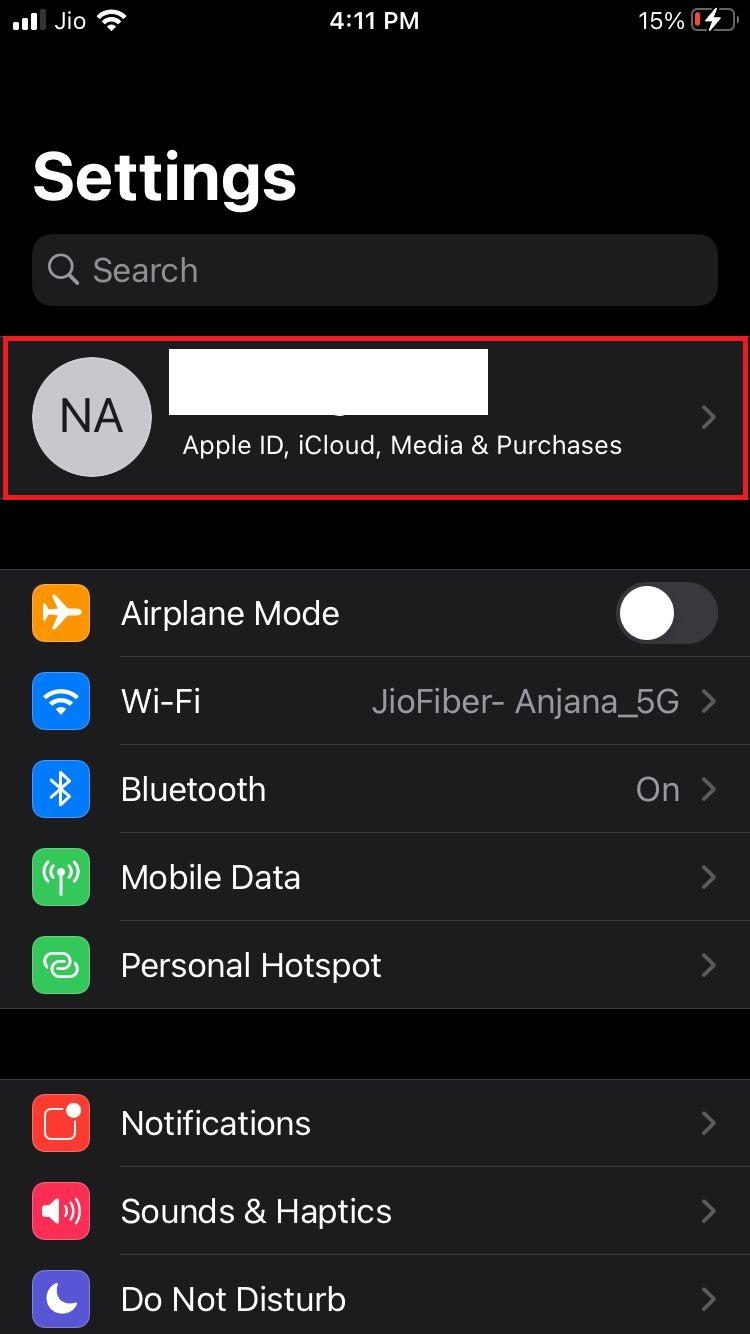
Étape 2 : Sur l'écran suivant, appuyez sur Se déconnecter. Vous le trouverez en bas de l'écran. Une fois déconnecté, appuyez sur Connexion et entrez vos informations d'identification.
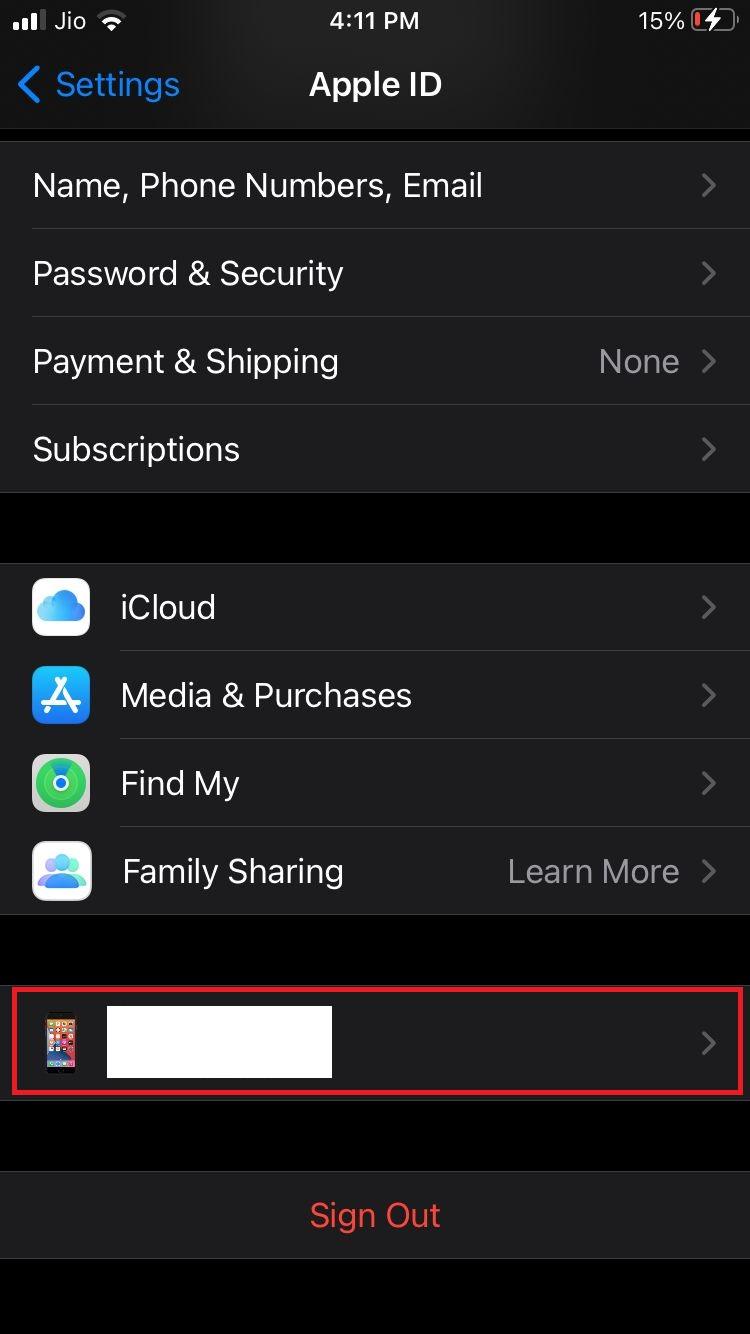
Étape 3 : Après vous être déconnecté, redémarrez votre appareil.
Étape 4 : Après avoir redémarré votre iPhone, ouvrez à nouveau l'application Paramètres .

Étape 5 : Maintenant, appuyez sur Connectez-vous en haut de la page.
Étape 6 : Enfin, saisissez vos informations d'identification sur votre identifiant Apple pour vous reconnecter.
Méthode 6 : vérifier l’heure et la date
Une heure et une date incorrectes sont une autre raison pour laquelle vous rencontrez un iMessage en attente d'une erreur d'activation sur votre iPhone. L'heure et la date incorrectes de votre appareil peuvent entraîner des problèmes de connexion aux serveurs Apple. Néanmoins, c’est une solution facile.
Étape 1 : Ouvrez l'application Paramètres sur votre iPhone. Une fois connecté, faites défiler vers le bas et appuyez sur Général .

Étape 2 : Sur l'écran suivant, recherchez et appuyez sur Date et heure .
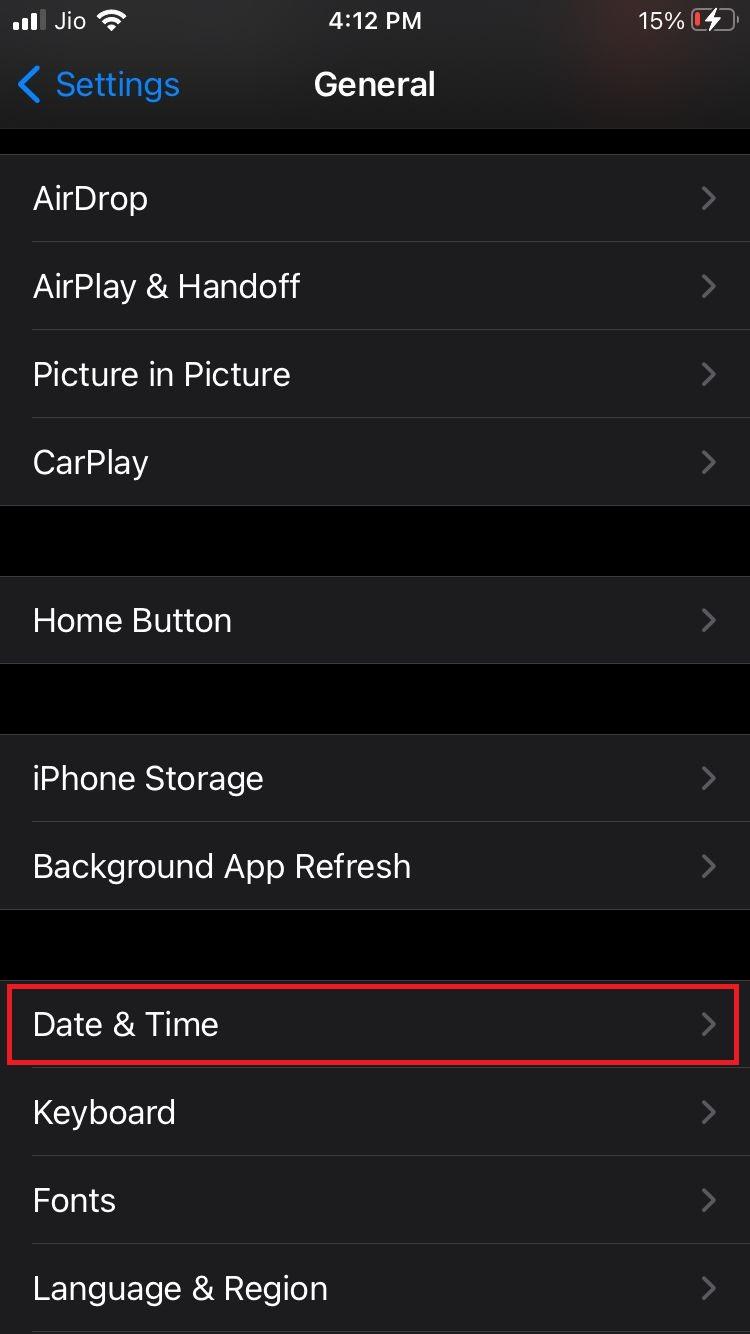
Étape 3 : Vérifiez si le bouton Définir automatiquement est sélectionné. Si ce n'est pas le cas, faites-le glisser vers la droite et redémarrez votre smartphone. Une fois votre iPhone redémarré, essayez à nouveau d’activer iMessage.
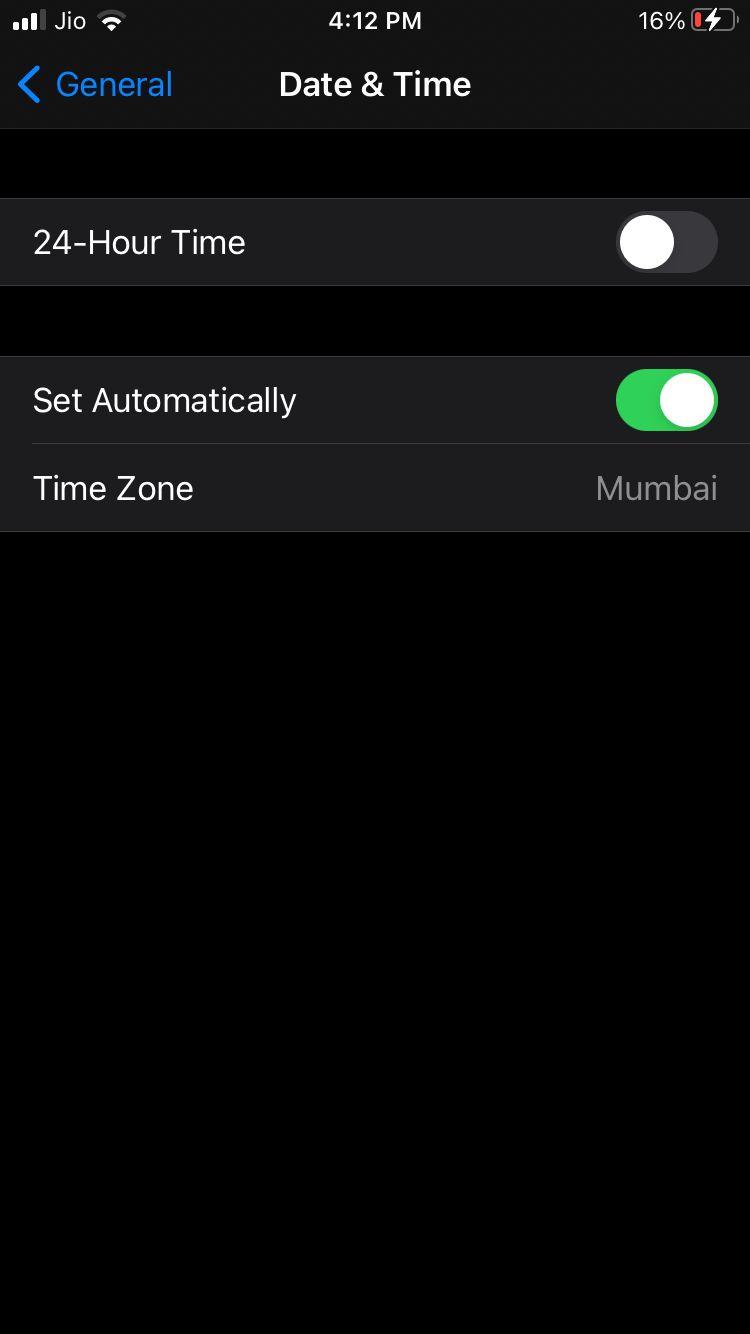
Méthode 7 : mettez à jour votre iPhone
Un système d'exploitation obsolète peut entraîner un mauvais comportement des applications sur votre iPhone. Il peut également informer l'application iMessage d'une erreur infructueuse. Une façon de résoudre l'erreur consiste à mettre à jour votre iPhone avec la dernière version d'iOS.
Étape 1 : Lancez l'application Paramètres sur votre iPhone, puis appuyez sur Général .

Étape 2 : À partir des options proposées, recherchez et appuyez sur Mise à jour logicielle .
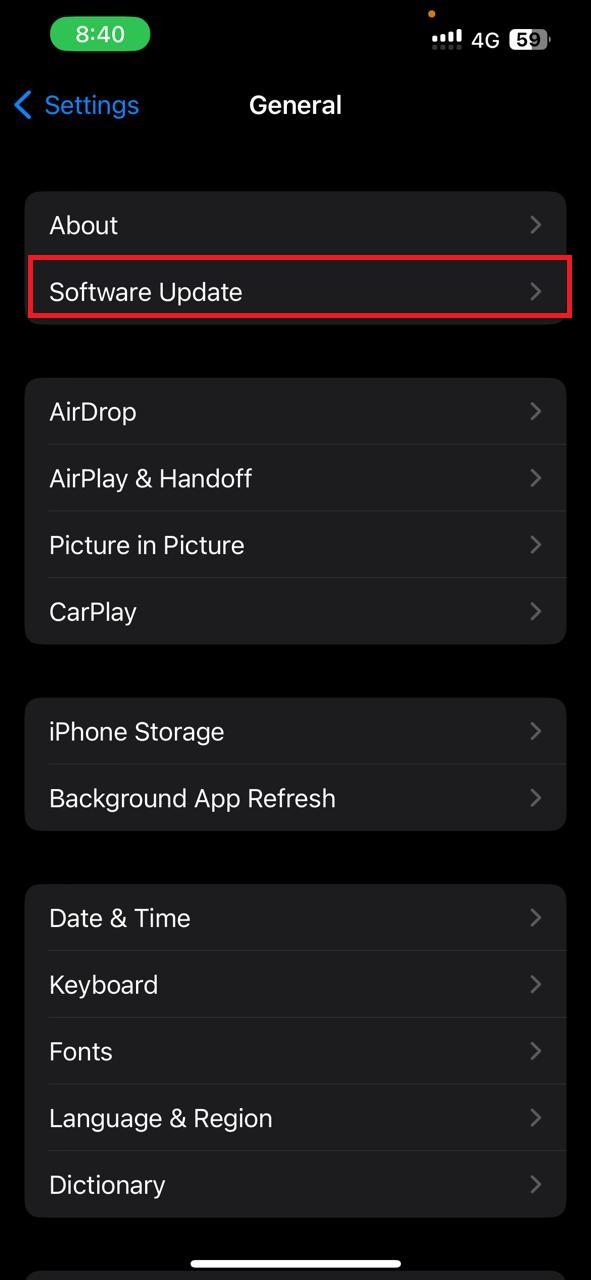
Étape 3 : Téléchargez la mise à jour et redémarrez votre iPhone.
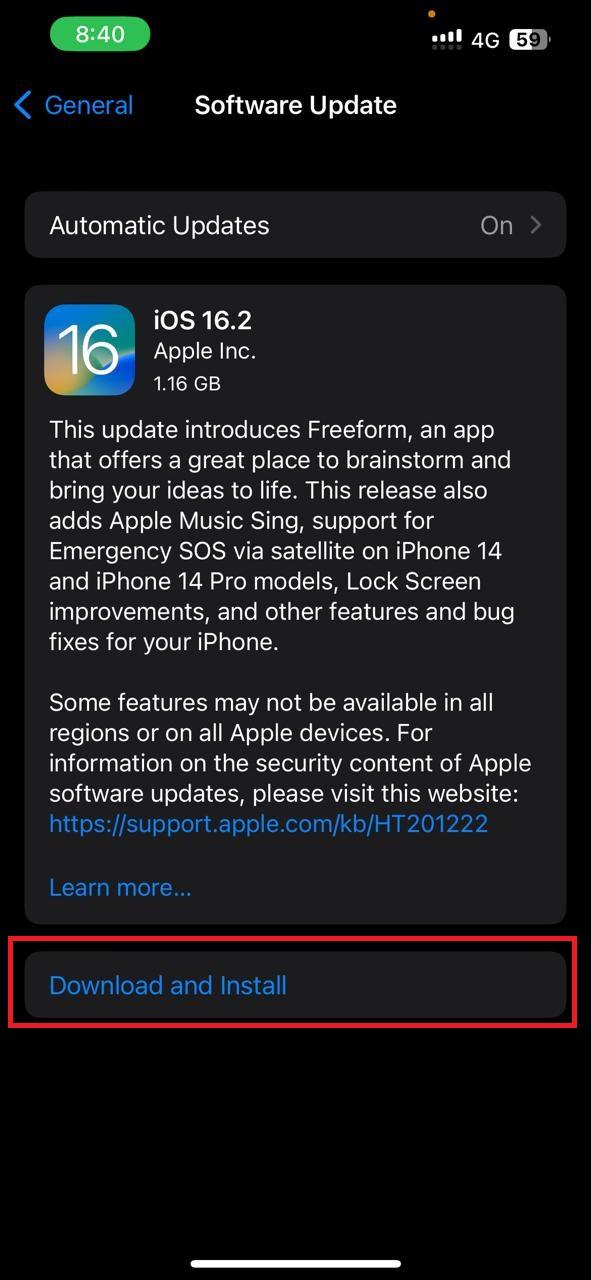
Méthode 8 : Vérifiez votre numéro de téléphone dans les comptes iMessage
Si vous rencontrez toujours des problèmes avec iMessage même après la mise à jour de votre iPhone, vérifiez votre numéro de téléphone lié à votre compte iMessage. Cela peut créer une nuisance inutile comme une erreur infructueuse d’iMessage. Pour connecter votre numéro de téléphone à iMessage, suivez ces étapes.
Étape 1 : Lancez l'application Paramètres sur votre iPhone. Dans le menu, appuyez sur Messages .
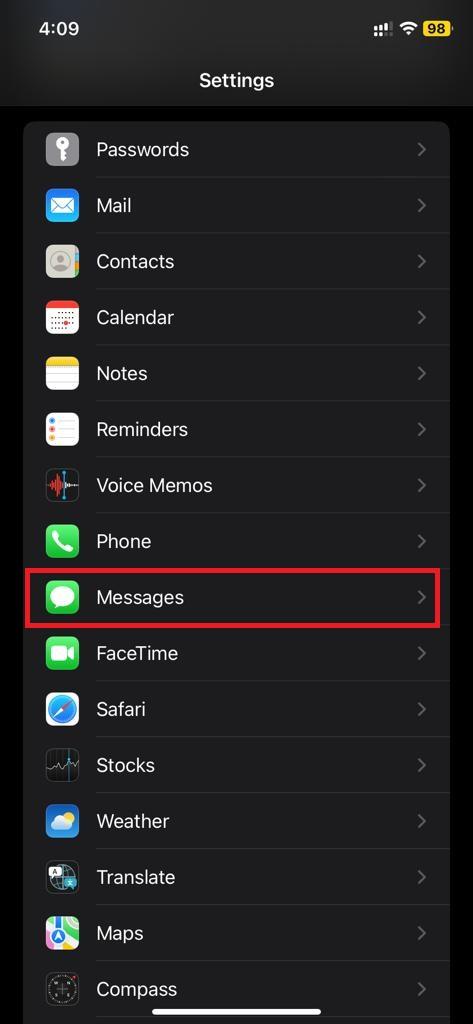
Étape 2 : Localisez et appuyez sur Envoyer et recevoir . Vous le trouverez sous iMessage .
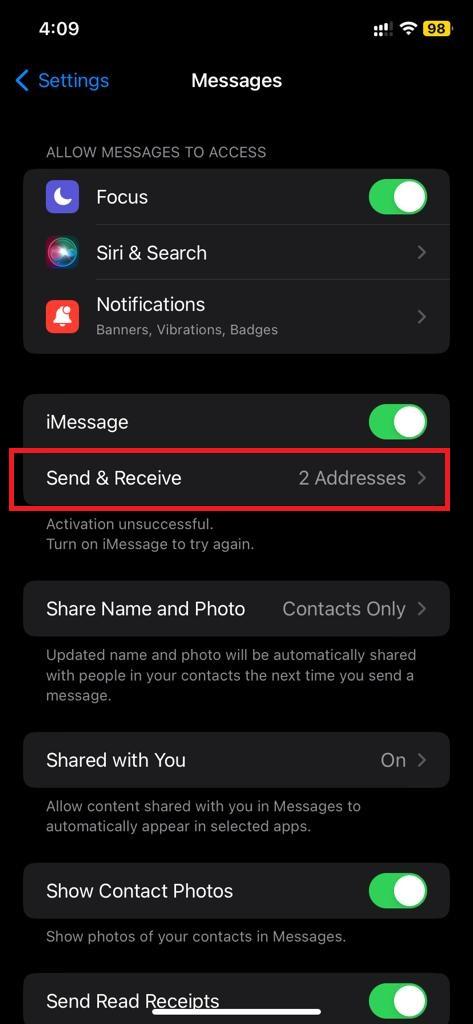
Étape 3 : Sur l'écran suivant, assurez-vous que le numéro de téléphone que vous souhaitez utiliser pour envoyer et recevoir des iMessages comporte une case à cocher à côté.
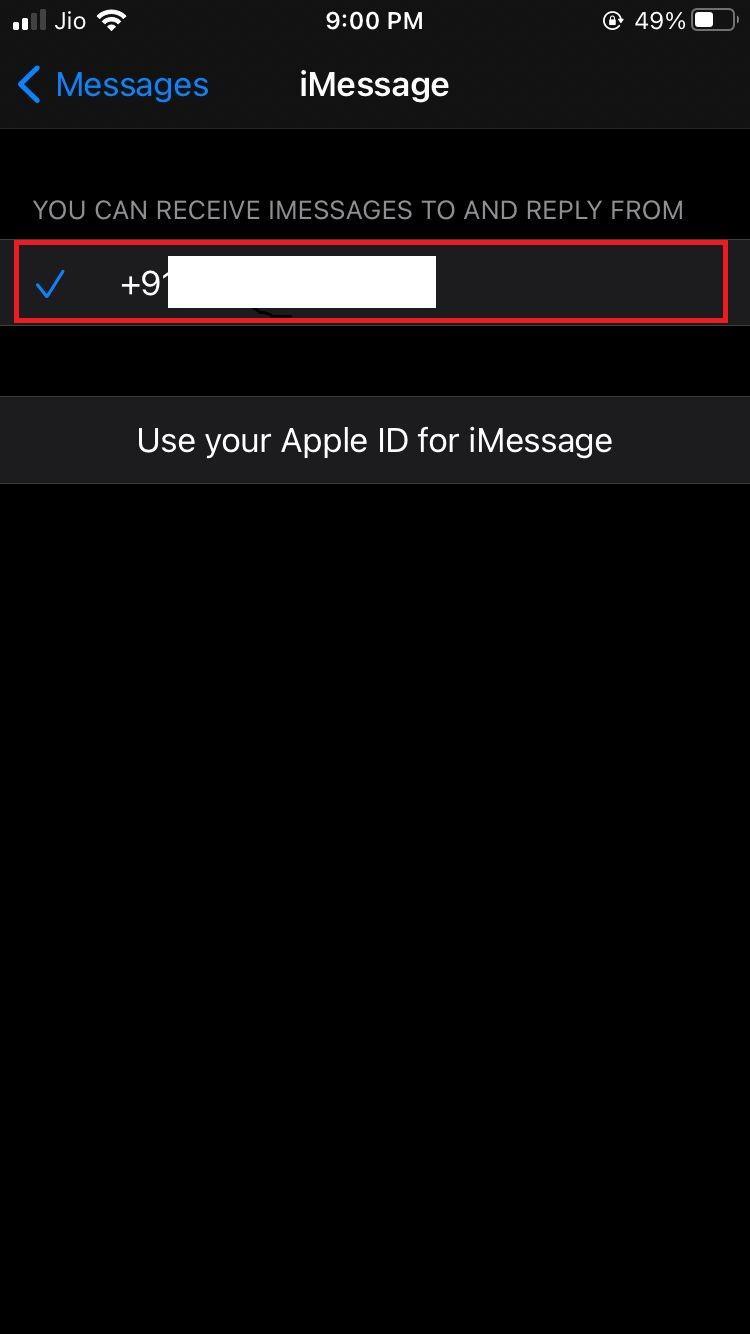
Méthode 9 : réinitialiser votre iPhone aux paramètres d'usine
Si aucune des solutions ci-dessus ne vous a aidé à résoudre l’erreur d’attente d’activation d’iMessage, la dernière chose que vous devriez essayer est une réinitialisation d’usine. Quel que soit le problème, cela vous aidera à le résoudre en un clin d'œil. Avant de le tenter, nous vous conseillons cependant d’attendre au moins 24 heures. L'erreur d'activation d'iMessage peut prendre jusqu'à 24 heures pour être résolue. Si vous décidez de l'accepter, nous vous suggérons de sauvegarder vos données car cela effacera tout de votre appareil.
Étape 1 : Pour sauvegarder vos données, lancez l'application Paramètres et appuyez sur votre nom/identifiant Apple .
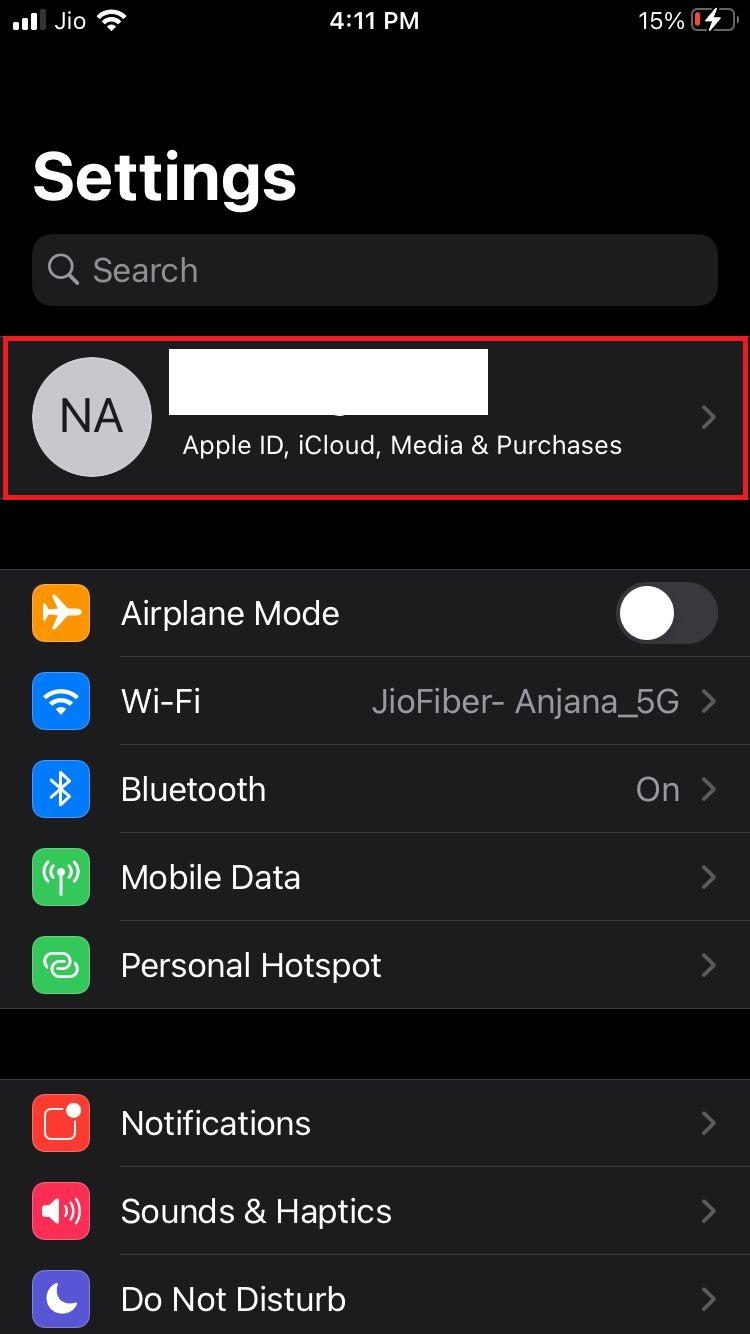
Étape 02 : Une fois connecté, localisez et appuyez sur iCloud .
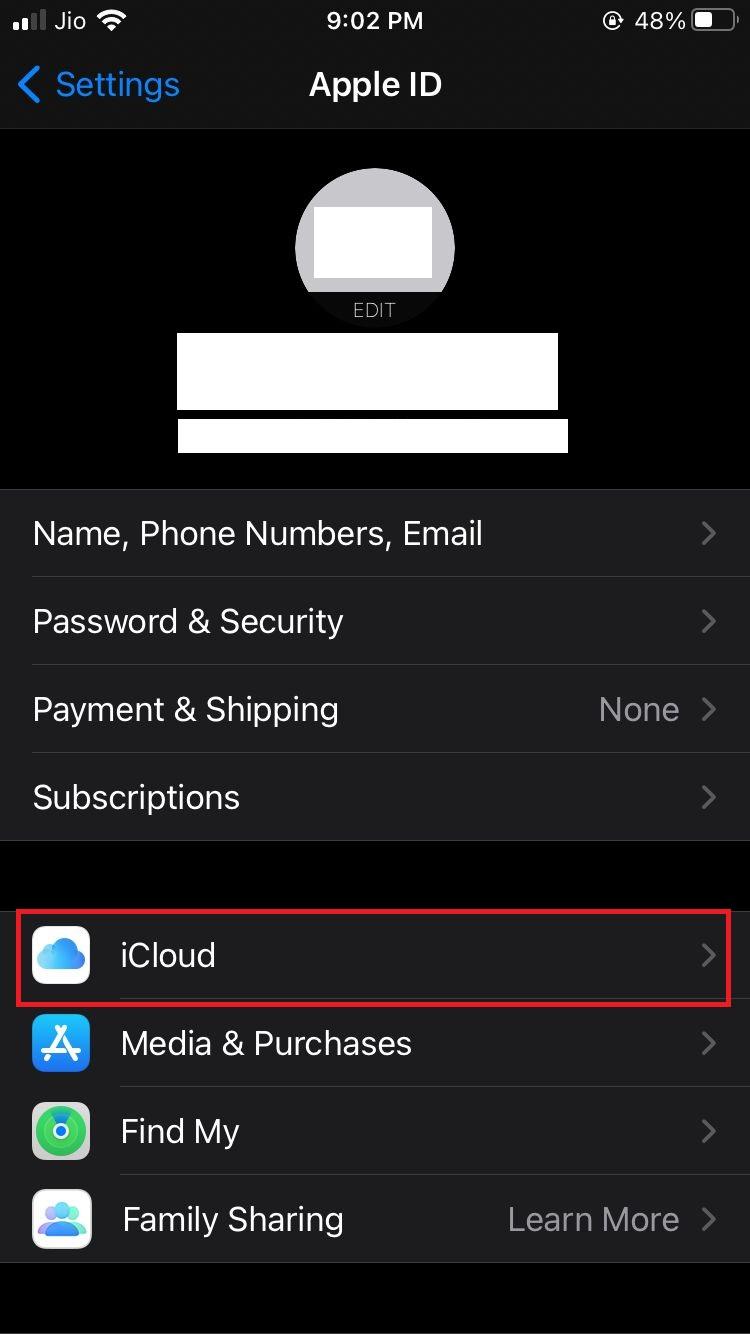
Étape 03 : Sur l'écran suivant, appuyez sur iCloud Backup .
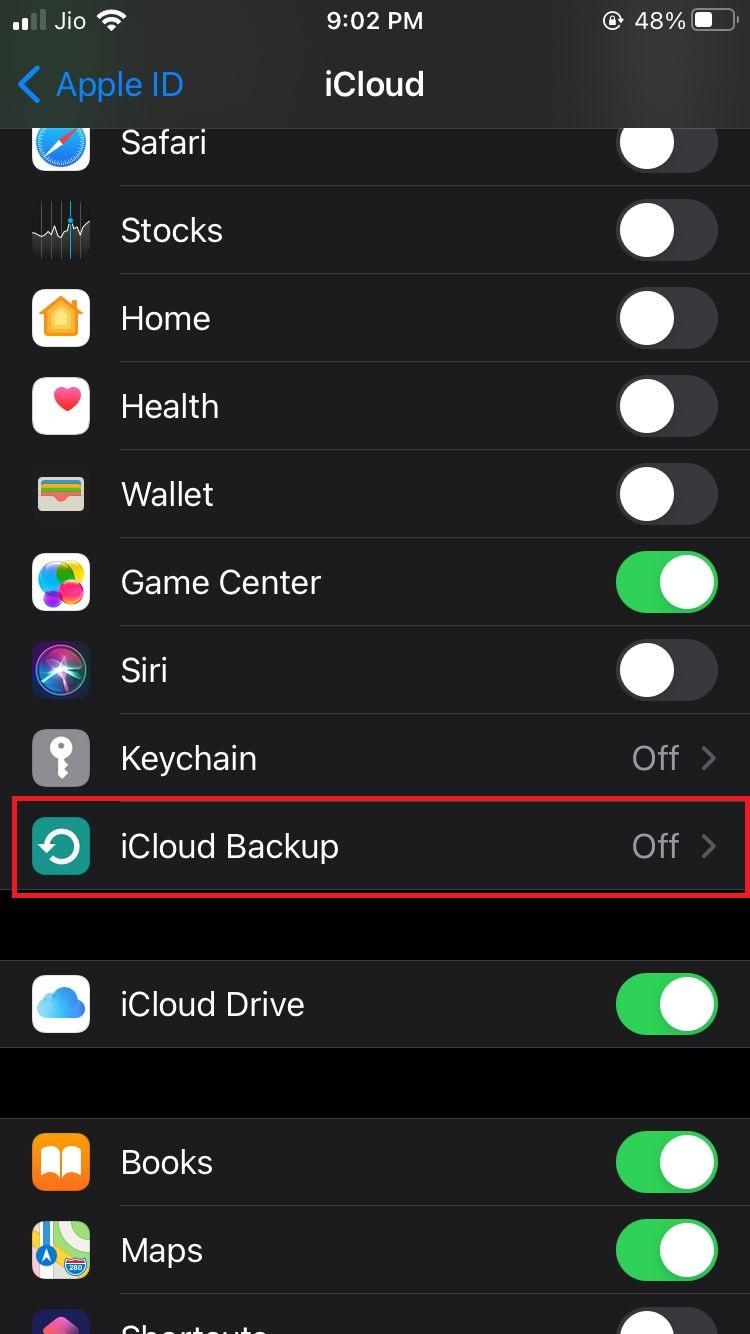
Étape 04 : Si la sauvegarde iCloud est désactivée, activez-la.
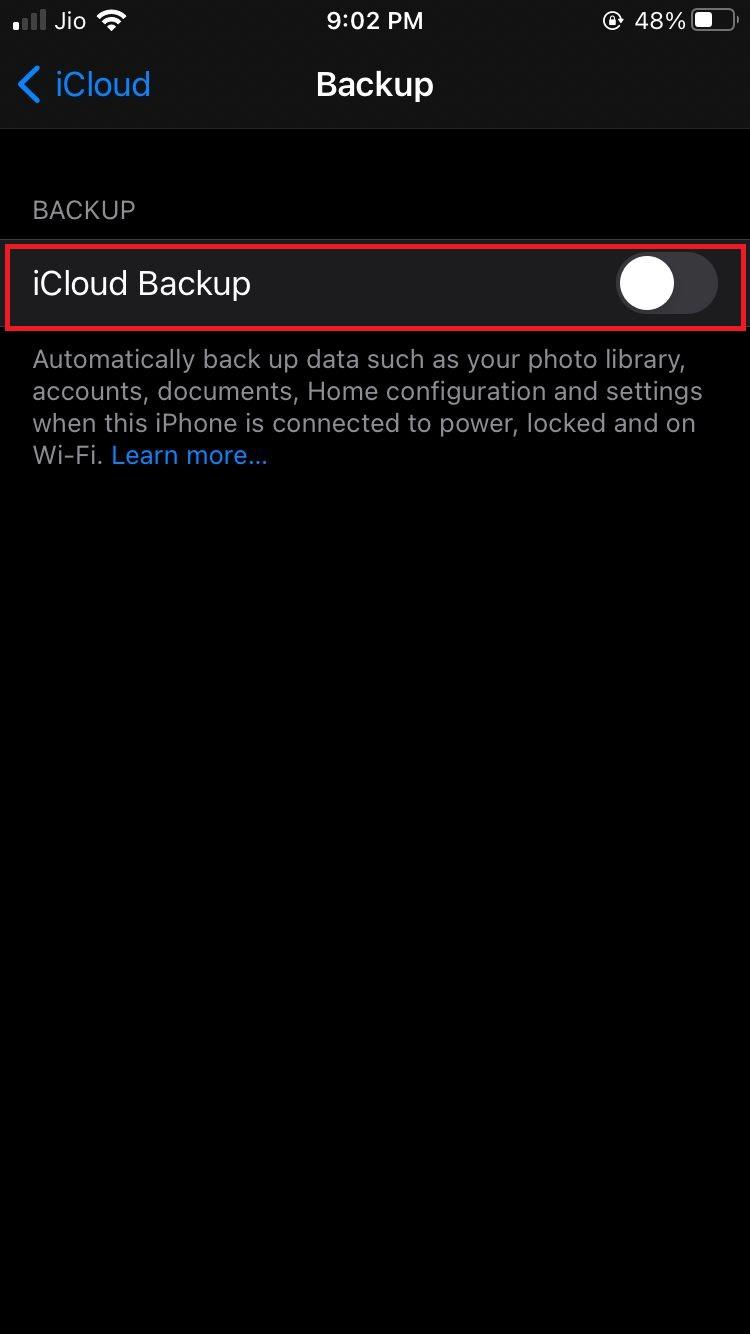
Étape 05 : Dans le menu étendu, appuyez sur Sauvegarder maintenant .
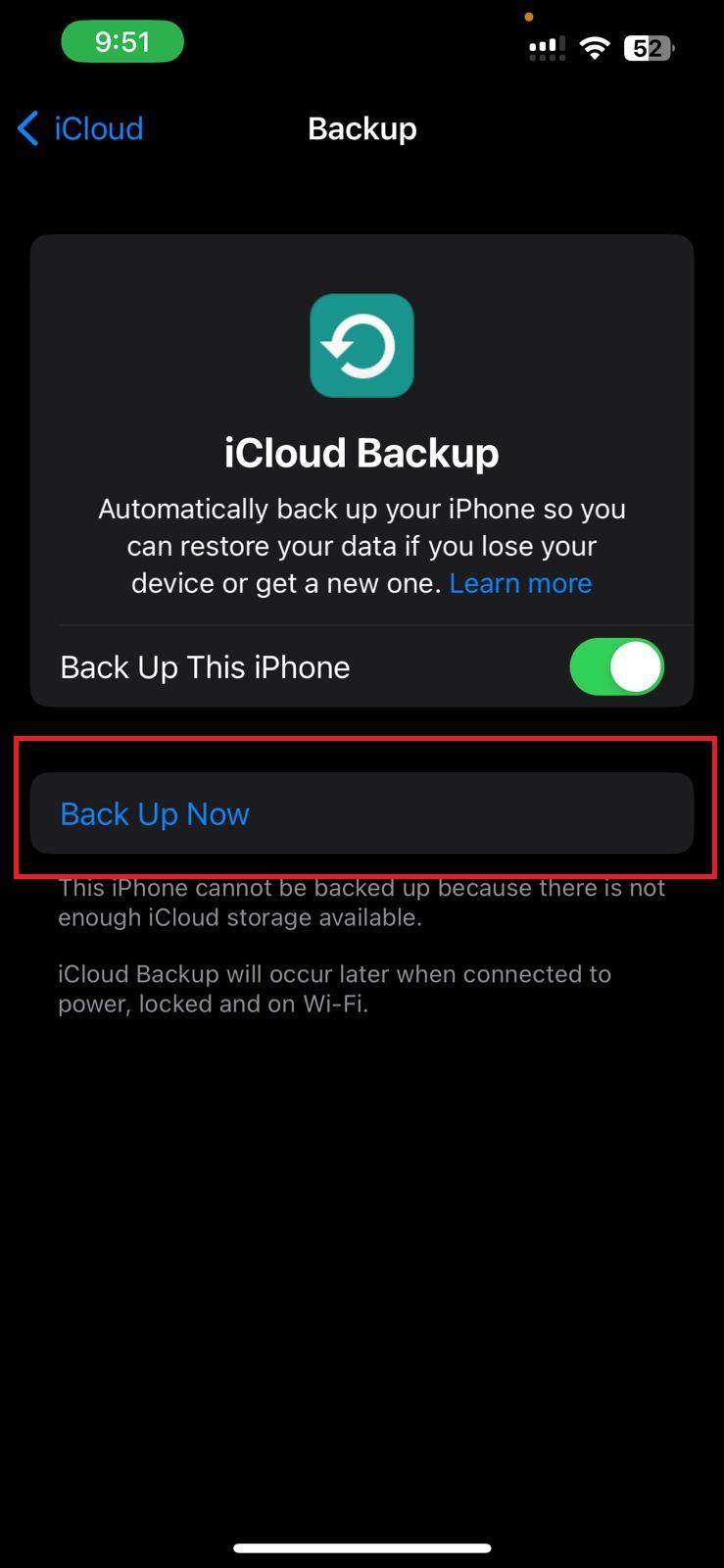
Étape 6 : Revenez à Paramètres , faites défiler vers le bas et appuyez sur Général .

Étape 7 : Maintenant, localisez et appuyez sur Transférer ou réinitialiser l'iPhone .
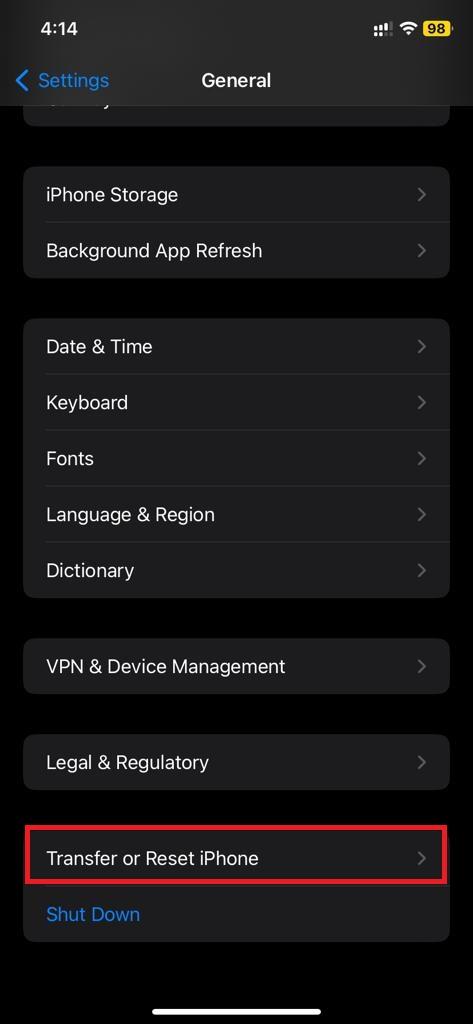
Étape 08 : Une fois connecté, appuyez sur Effacer tout le contenu et les paramètres .
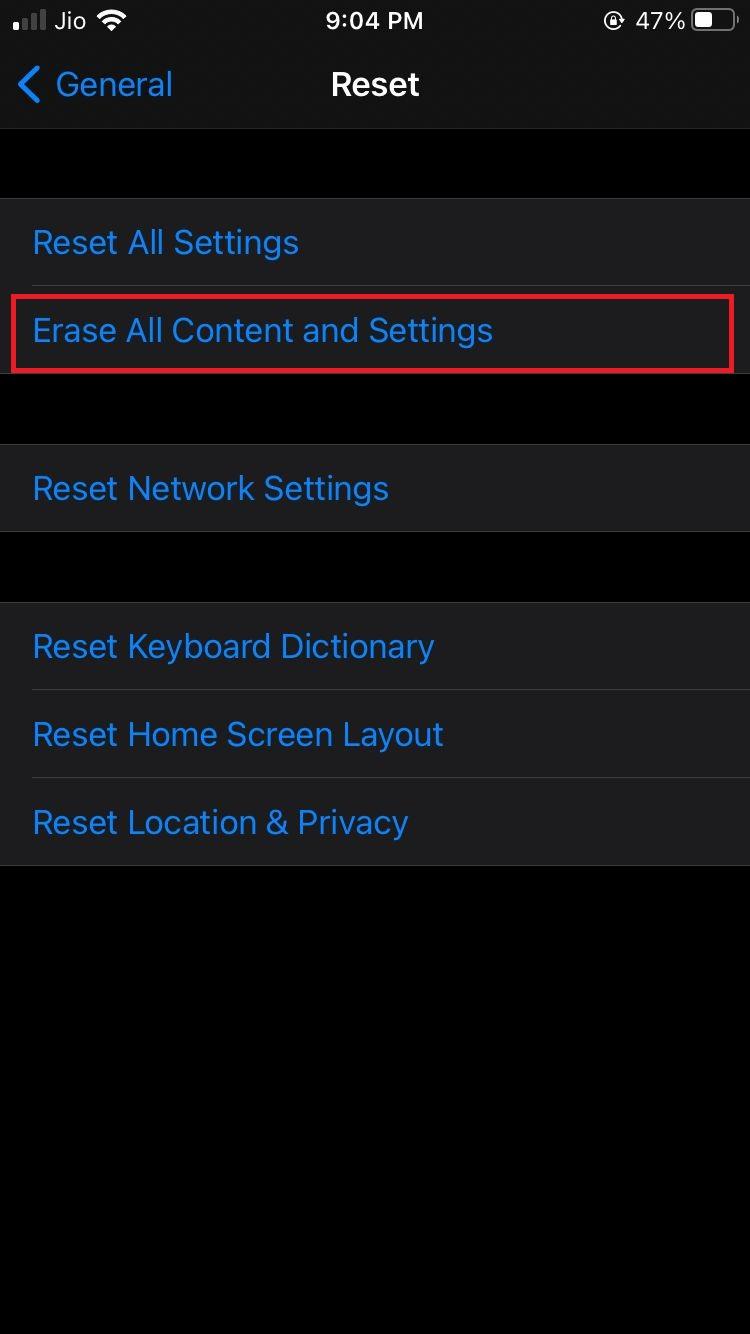
Étape 09 : Tout d’abord, appuyez sur Continuer pour confirmer que vous souhaitez effacer l’iPhone. Entrez votre mot de passe, ignorez la sauvegarde, entrez votre identifiant Apple et votre mot de passe, puis appuyez sur Effacer l'iPhone.
Points à retenir,
Si iMessage indique en attente d'activation, l'application vous permettra uniquement d'envoyer et de recevoir des messages texte standard. Cela vous empêchera d'envoyer ou de recevoir des iMessages, ce qui peut gêner votre communication avec vos amis. Toutes les méthodes mentionnées ci-dessus vous aideront à résoudre l'erreur et à la réactiver. Une fois résolu et activé, iMessage vous permettra de collaborer avec d'autres personnes dans une conversation, de partager des médias et de décorer les messages avec des autocollants.
Dites-nous dans les commentaires ci-dessous quelles méthodes vous ont aidé à résoudre le problème d'activation d'iMessage sur votre iPhone.
Lecture suivante :
iMessage pour Windows
Comment utiliser le partage d'écran dans FaceTime sur iOS 15
Pourquoi certains iMessages sont-ils verts et bleus sur votre iPhone
